Almacenamiento en caché de cliente
El almacenamiento en caché del cliente permite reducir la cantidad de ancho de banda necesario al iniciar el cliente de Unified Service Desk en los equipos del agente del centro de atención telefónica, y durante el ciclo de vida de la aplicación cliente. El almacenamiento en caché del cliente proporciona un medio de almacenar en caché la mayoría de los datos de configuración de Unified Service Desk localmente en el equipo del agente del centro de atención telefónica, reduciendo así la necesidad de recuperar datos comunes del servidor. Esta funcionalidad permite un aumento considerable del rendimiento de inicio de Unified Service Desk.
Importante
Esta característica tiene impacto en la privacidad porque al permitir el almacenamiento en caché del cliente en Unified Service Desk, algunos de sus datos se almacenen localmente en el equipo del usuario, que se encuentra fuera del límite de los servicios de aplicaciones basadas en modelo.
¿Cuándo debe usar el almacenamiento en caché del cliente?
El almacenamiento en caché del cliente puede ofrecer una mejora importante en tiempos de inicio, una reducción del ancho de banda total, y una reducción importante de consultas al servidor de la plataforma Microsoft Dataverse para datos comunes de Unified Service Desk.
El almacenamiento en caché del cliente es más conveniente en pruebas de rendimiento, formación y entornos de producción. No se recomienda para entornos de desarrollo porque los cambios solo se replican cuando se actualiza la clave de memoria caché de control.
Cómo funciona el almacenamiento en caché del cliente
Cuando habilitar el almacenamiento en caché del cliente, se ejecuta el siguiente proceso cuando se inicia sesión con la aplicación cliente de Unified Service Desk:
Se consultan las entidades Opciones y Configuración de usuario en busca de las claves de inicio para determinar si está habilitado el almacenamiento en caché del cliente.
Si está habilitado, resuelva el número de versión de caché del cliente y las modificaciones de caché.
Si está habilitado el almacenamiento en caché del cliente y hay un número de versión disponible, busque el almacén de caché local y determine la clave de versión de caché.
Si el número de versión de caché es actual, descifre y cargue el almacén de caché en la memoria.
Si el número de versión de caché es incorrecto, elimine el objeto de caché.
Habilite el almacenamiento en caché del cliente
Inicie sesión en la aplicación Administrador de Unified Service Desk.
Vaya a Configuración>Unified Service Desk.
Seleccione Opciones en Configuración avanzada en el mapa del sitio.
En la página Opciones de UII activas, seleccione Nuevo.
Escriba ClientCacheVersionNumber en el cuadro Nombre y un número alfanumérico en el cuadro Valor. El valor alfanumérico se utiliza como clave de caché para Unified Service Desk.
Seleccione Guardar.
Si la opción está presente y rellenada, Unified Service Desk activará el almacenamiento en caché del cliente.
Ubicación del almacén de caché del cliente
Cuando está habilitado, el almacenamiento en caché del cliente almacena sus archivos en formato cifrado y comprimido en el directorio de movilidad del usuario: %appData%\Roaming\Microsoft\USD
Por ejemplo, para un usuario llamado agent1 que ejecuta la aplicación cliente en Windows 8, los archivos de almacenamiento en caché del cliente estarán disponibles en c:\Users\agent1\AppData\Roaming\Microsoft\USD.
Solo puede acceder a la información de este directorio la cuenta de usuario que lo creó.
Insertar una actualización a clientes
Para insertar una actualización a todos los clientes de Unified Service Desk, debe modificar el valor ClientCacheVersionNumber que creó previamente a otro valor alfanumérico. La próxima que un agente de un centro de atención telefónica inicie sesión utilizando el cliente de Unified Service Desk, detectará el valor distinto para la clave de la opción ClientCacheVersionNumber y leerá todos los valores del servidor antes de iniciarse.
Deshabilitar el almacenamiento en caché del cliente para un determinado usuario
A veces puede resultar necesario excluir algunos usuarios del almacenamiento en caché del cliente, por ejemplo, en pruebas limitadas de nuevas configuraciones en producción, producción o solución de problemas cuando se sospecha que hay un problema de caché, o es necesario realizar actualizaciones rápidas de una configuración para revertir los cambios a los objetos almacenados en caché actualmente.
Inicie sesión en la aplicación Administrador de Unified Service Desk.
Seleccione Configuración de usuario en Configuración avanzada.
Seleccione + Nuevo en la página Configuración de usuarios activos.
Especifique la siguiente información en la página Nueva configuración de usuario.
En el campo Usuario, escriba o seleccione el nombre del usuario para el que desea deshabilitar el almacenamiento en caché del cliente.
En el campo Nombre, escriba DisableCaching. Deje el campo Valor vacío.
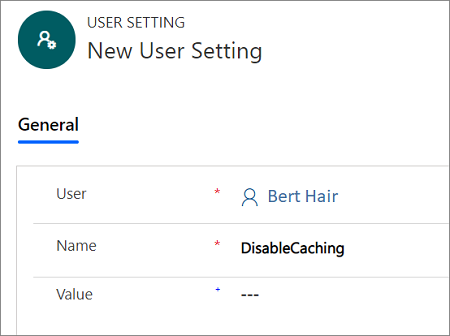
Seleccione Guardar.
La próxima vez que el usuario inicie sesión utilizando el cliente de Unified Service Desk, no se utiliza almacenamiento en caché del cliente. Sin embargo, no se elimina ni actualiza el almacén de caché del cliente para el usuario. Cuando se quita la clave DisableCaching para el usuario, el usuario volverá a usar el almacén de caché del cliente almacenado anteriormente.
Fuerce un reinicio de caché para un determinado usuario
A veces, es posible que sea necesario forzar un reinicio de caché para que un usuario determinado borre y reinicie el almacén de caché. Puede hacerlo de dos maneras: Desde el servidor de Dataverse o mediante la aplicación cliente de Unified Service Desk en el equipo del usuario.
Uso del servidor Dataverse
Inicie sesión en la aplicación Administrador de Unified Service Desk.
Seleccione Configuración de usuario en Configuración avanzada.
Seleccione + Nuevo en la página Configuración de usuarios activos.
Especifique la siguiente información en la página Nueva configuración de usuario.
En la página Nueva configuración de usuario:
En el campo Usuario, escriba o seleccione el nombre del usuario para el que desea deshabilitar el almacenamiento en caché del cliente.
En el campo Nombre, escriba ResetDesktopCache. Deje el campo Valor vacío.
Seleccione Guardar.
El ajuste ResetDesktopCache hace que la aplicación cliente de Unified Service Desk borre su almacén de caché local y lo reconstruya desde el servidor.
Para completar el proceso de reinicio de caché, es necesario reiniciar el cliente de Unified Service Desk dos veces.
Después de reiniciar la primera aplicación cliente de Unified Service Desk, el cliente de Unified Service Desk carga datos de la memoria caché existente. Luego, se elimina el caché existente y se deshabilita el ajuste de ResetDesktopCache.
Después del segundo reinicio de la aplicación cliente de Unified Service Desk, el cliente de Unified Service Desk carga la configuración directamente desde el servidor y vuelva a crear el caché. Tenga en cuenta que el tiempo que tarda el cliente de Unified Service Desk en cargarse durante este tiempo puede aumentar considerablemente.
Utilizando el cliente de Unified Service Desk
Puede invocar un reinicio desde la aplicación cliente mediante una acción de UII oculta llamada ResetLocalCache en el tipo de control hospedado Administrador global. Debe crear la acción de UII en el tipo de control hospedado Administrador global antes de poder usarla.
Inicie sesión en la aplicación Administrador de Unified Service Desk.
Seleccione Controles hospedados en Configuración avanzada.
Busque el control hospedado Administrador global de CRM y seleccione su nombre en la columna Nombre para abrirlo y editarlo.
Nota
Administrador global de CRM es el nombre del control hospedado en las aplicaciones de ejemplo de Unified Service Desk. Si ha asignado un nombre distinto al control hospedado Administrador global, selecciónelo en su lugar. Más información: Administrador global (control hospedado)
En la barra de navegación, seleccione la flecha abajo junto al control hospedado Administrador global de CRM y, a continuación, seleccione Acciones de UII.
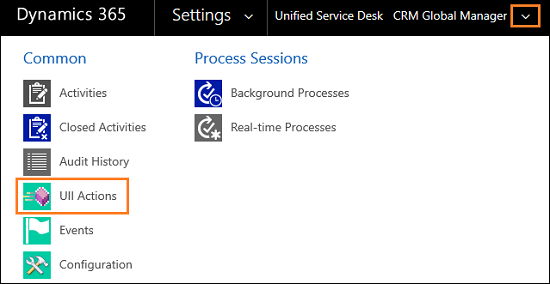
Seleccione el control hospedado Administrador global de CRM.
Nota
Administrador global de CRM es el nombre del control hospedado en las aplicaciones de ejemplo de Unified Service Desk. Si ha asignado un nombre distinto al control hospedado Administrador global, selecciónelo en su lugar. Más información: Administrador global (control hospedado)
Seleccione la pestaña Relacionado y, después, seleccione Acciones de UII.
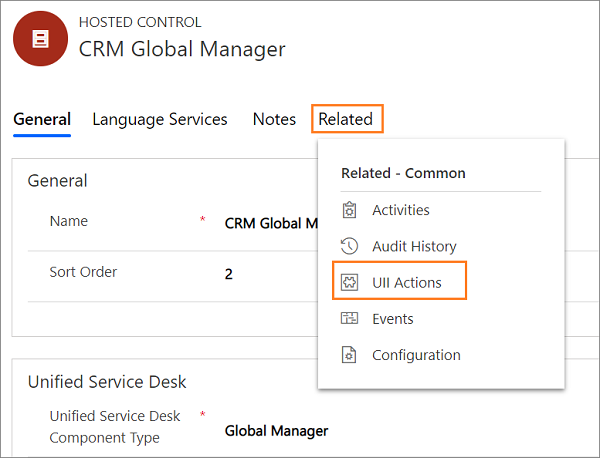
Seleccione + Agregar nueva acción de UII.
Escriba ResetLocalCache en el campo Nombre y luego seleccione Guardar en la página Nueva acción de UII. Cierre la acción de UII y el control hospedado.
A continuación, agregaremos una llamada a la acción para llamar a la acción de UII que acabamos de crear.
Seleccione Llamadas a la acción en Configuración básica en el mapa del sitio.
En la página Acciones activas, seleccione + Nuevo.
Especifique los siguientes valores en la página Nueva llamada a la acción.
Campo Value Nombre Escriba ResetClientCache Control hospedado Especifique el Administrador global de CRM Acción Especifique ResetLocalCache Nota
Administrador global de CRM es el nombre del control hospedado en las aplicaciones de ejemplo de Unified Service Desk. Si ha asignado un nombre distinto al control hospedado Administrador global, selecciónelo en su lugar. Más información: Administrador global (control hospedado)
Seleccione Guardar y luego cierre llamada a la acción.
Una vez configurada la acción de UII y llamada a la acción, puede agregar un botón de la barra de herramientas, un evento, o código para invocar directamente la llamada a la acción desde la aplicación cliente. Esto crea una configuración de RestDesktopCache en el área Configuración de usuario, que desencadena el comportamiento de reinicio como ha descrito anteriormente en Uso del servidor Dataverse.
Consultar también
Aplicaciones de ejemplo de Unified Service Desk